「自分のWebサイトを持ちたい」「副業でブログを始めたい」「お店のホームページを作りたい」。
そう思った時、必ず耳にする言葉が「WordPress(ワードプレス)」です。
世界のWebサイトの約43%がWordPressで作られていると言われていますが、初心者にとっては「名前は聞くけど、具体的に何ができるの?」「難しそう…」という不安がつきものです。
この記事では、今からWordPressを始める方が知っておくべき基礎知識から、具体的な出来ること、メリット・デメリット、そして迷わず開設するためのステップ・バイ・ステップガイドまで徹底解説します。これを読めば、あなたも今日からWordPressオーナーになれます。
第1章:そもそもWordPressとは何か?
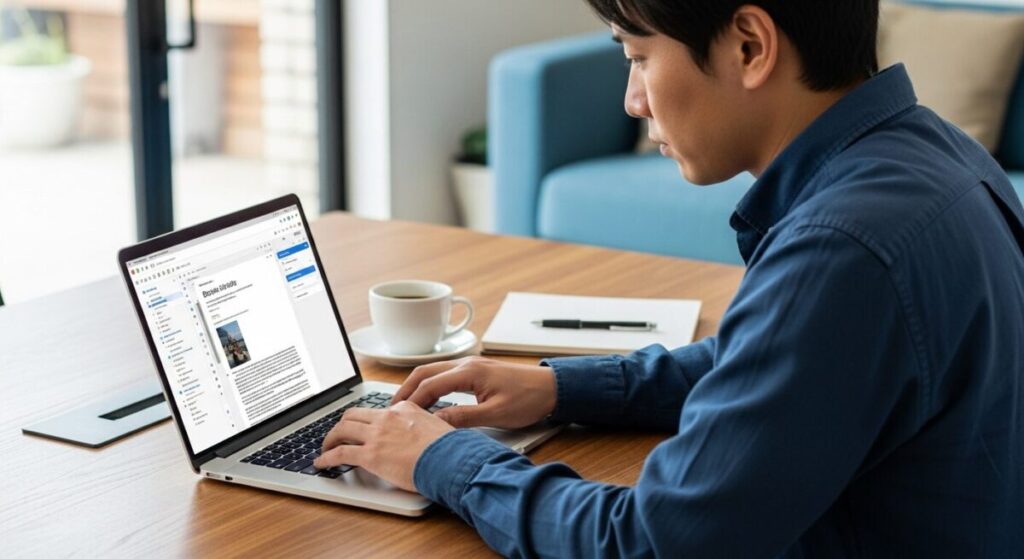
まず「WordPressって何?」という方もいると思いますので、基本的な内容から説明を恥じます。超基本的な内容になりますが、ここをしっかりと理解しておかなければ後々になって理解できない部分が出てくる可能性があるので、しっかりと読んでいいただきたい。
1-1. CMS(コンテンツ・マネジメント・システム)の王様
WordPressは、HTMLやCSSといった専門的なプログラミング知識がなくても、文章や画像を投稿するだけでWebサイトを作成・管理できるシステムです。これをCMS(Content Management System)と呼びます。
昔のホームページ作りは、すべてのページを手作業でコードを書いて作る必要がありましたが、WordPressを使えば、Wordで文章を書くような感覚でページを作成し、ボタン一つで全世界に公開できます。
1-2. 「WordPress.org」と「WordPress.com」の違い
ここが最初の落とし穴です。WordPressには2種類あります。
- WordPress.org(インストール型):
自分でサーバーを借りて、ソフトをインストールして使うタイプ。一般的に「WordPress」と言う場合はこちらを指します。 自由度が無限大で、収益化や本格的なサイト運営に向いています。本記事でもこちらを解説します。 - WordPress.com(ブログサービス型):
アメーバブログやはてなブログのように、運営会社が提供するスペースを借りて書くタイプ。手軽ですが、カスタマイズや収益化に制限があります。
「自分の資産になるサイト」を作りたいなら、迷わず前者のインストール型を選びましょう。
第2章:WordPressで「出来ること」7選
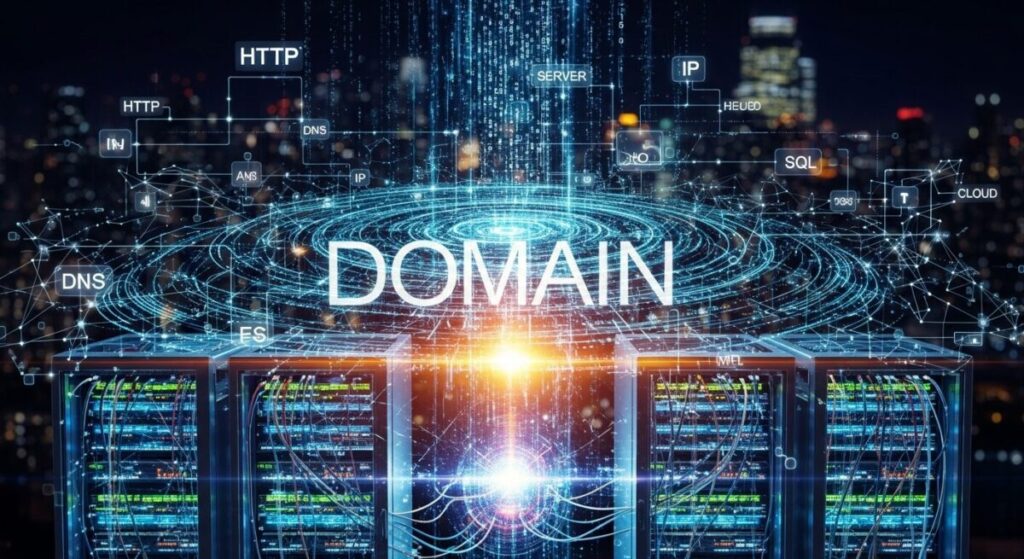
WordPressは「ブログが書ける」だけではありません。WordPressの拡張性は凄まじく、アイデア次第でほぼ全てのWebサイトが構築可能です。具体的に何ができるのか、代表的な7つの活用例を紹介します。
2-1. 収益化を目的とした「ブログ・アフィリエイトサイト」
最もポピュラーな使い道です。広告(Googleアドセンス)を貼ったり、商品を紹介して紹介料を得る(アフィリエイト)ためのメディアを構築できます。無料ブログサービスと違い、運営側の都合で削除されるリスクがなく、独自ドメインを使うことでSEO(検索エンジン最適化)にも有利に働きます。
2-2. 企業の「コーポレートサイト」
中小企業から大企業まで、多くの会社案内サイトがWordPressで作られています。「会社概要」「サービス紹介」「お知らせ」「お問い合わせ」といった基本機能を簡単に実装でき、社員が自分たちでニュースを更新できる体制が作れます。
2-3. 実店舗の「集客用ホームページ」
飲食店、美容室、整体院などの店舗サイトの構築にも広く使われています。Googleマップの埋め込み、予約システムの導入、メニュー表の掲載、Instagramとの連携などがプラグイン(拡張機能)一つで実現できます。
2-4. 個人の「ポートフォリオサイト」
デザイナー、イラストレーター、ライター、エンジニアなどが自分の作品や実績を掲載するサイトです。就職活動やフリーランスの案件獲得において、洗練されたポートフォリオサイトは強力な武器になります。
2-5. 本格的な「ECサイト(ネットショップ)」
「WooCommerce(ウーコマース)」という無料プラグインを使えば、WordPressが本格的なネットショップに変身します。商品管理、カート機能、決済機能まで実装可能。ShopifyやBASEなどの月額手数料を節約したい場合に選ばれます。
2-6. 会員制サイト・オンラインサロン
「ログインした人だけが見られるコンテンツ」を作ることができます。有料メルマガのWeb版や、ファンクラブ、オンライン教材の配信プラットフォームとしても活用されています。
2-7. キュレーション・口コミサイト
「おすすめの〇〇まとめ」や「地域のランチ情報」など、特定のテーマに特化した情報サイトや、ユーザーが口コミを投稿できるポータルサイトも構築可能です。
第3章:メリットとデメリットを正しく理解する
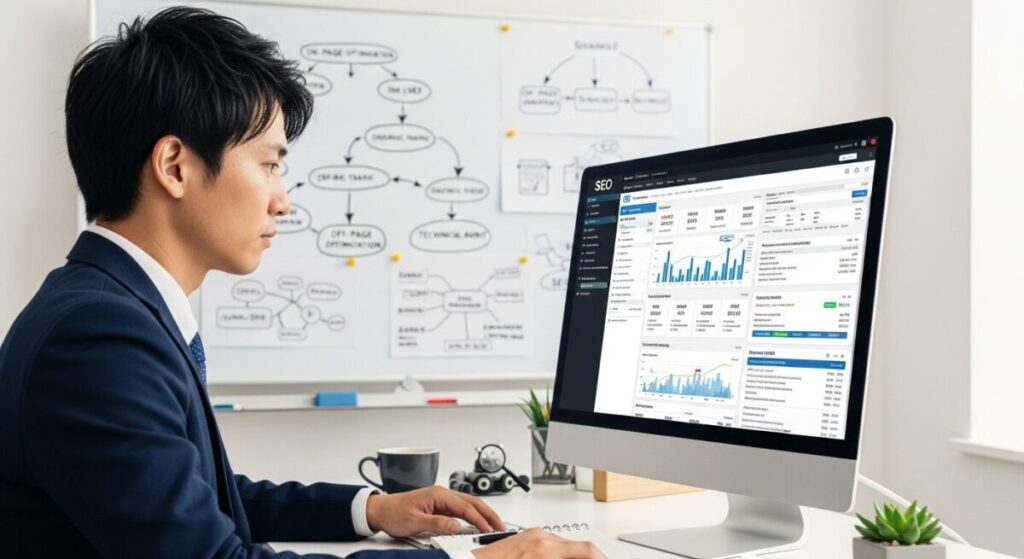
何でもそうですが、WordPressを使用する場合も同じでメリットとデメリットはありますので、始める前に、良い面だけでなく悪い面もしっかり把握しておきましょう。
3-1. WordPressのメリット
- 圧倒的な自由度とカスタマイズ性:
デザインテンプレート(テーマ)が世界中に数万種類あり、好みのデザインに一瞬で着せ替えられます。 - プラグインによる機能拡張:
「お問い合わせフォームが欲しい」「セキュリティを強化したい」「目次を自動生成したい」といった要望は、無料のプラグインをインストールするだけで叶います。 - SEOに強い:
Googleの検索エンジンが理解しやすい構造で作られているため、検索上位を狙いやすいと言われています。 - 情報が豊富:
利用者が世界一多いため、トラブルが起きても「WordPress エラー ○○」と検索すれば、日本語で解決策がすぐに見つかります。これは初心者にとって最大の安心材料です。
3-2. WordPressのデメリット
- 維持費がかかる:
ソフト自体は無料ですが、土地代(サーバー代)と住所代(ドメイン代)として、月額1,000円程度のコストがかかります。 - セキュリティ管理は自己責任:
利用者が多い分、ハッカーの標的になりやすいです。アップデートを放置すると乗っ取られるリスクがあるため、定期的な管理が必要です(対策は後述します)。 - 学習コストがゼロではない:
簡単とは言え、全くのPC初心者が直感だけで全てをこなすのは難しい場面もあります。最低限のWeb用語や操作を覚える意欲は必要です。
第4章:【実践】WordPressスタートガイド(開設編)
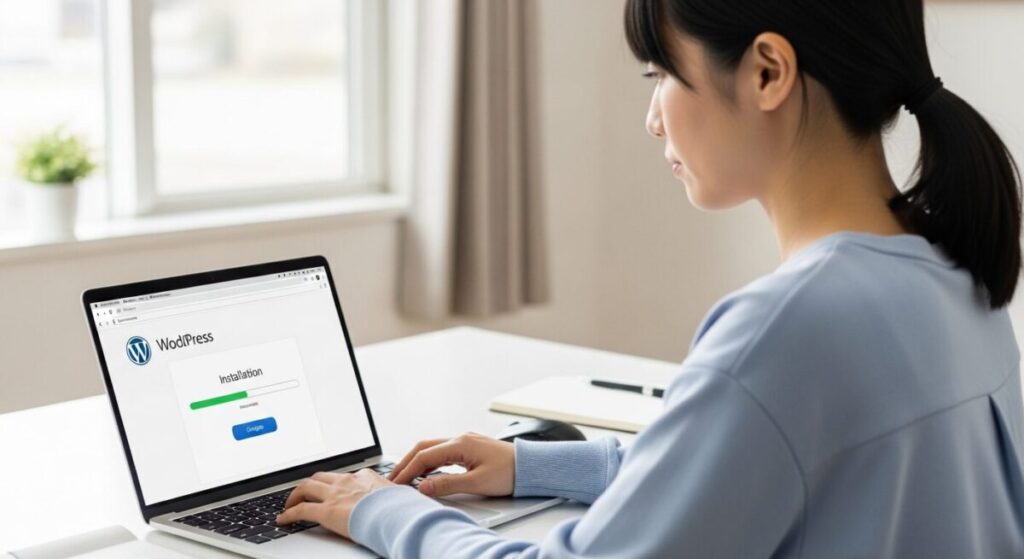
ここからは実際にWordPressを開設する手順を解説します。昔は「サーバー契約」「ドメイン取得」「紐付け」「インストール」と半日仕事でしたが、現在は「クイックスタート」などの機能を使えば最短10分で完了します。
4-1. ステップ1:レンタルサーバーを契約する
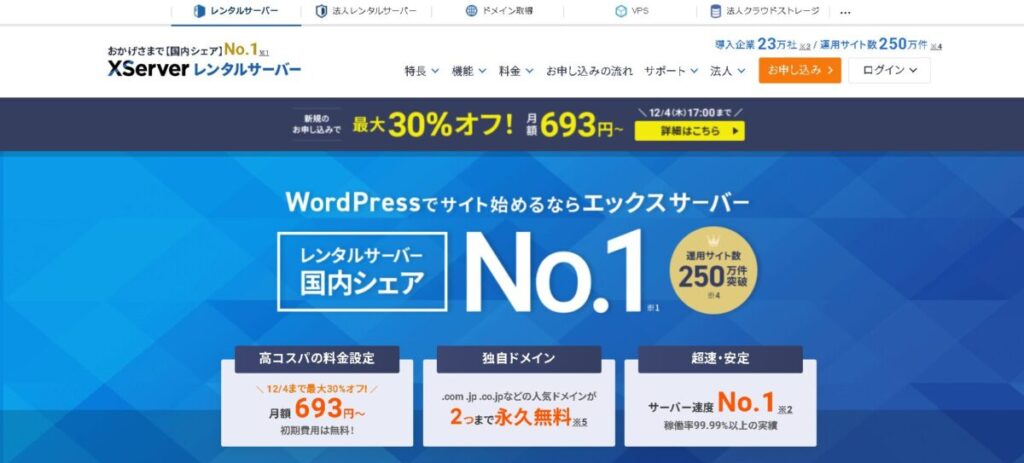
WordPressを置くための「土地」を借ります。日本国内で速度、安定性、サポートの面から推奨されるのは以下の大手です。
- エックスサーバー(Xserver):
国内シェアNo.1。圧倒的な安定感と速度。迷ったらここを選べば間違いありません。
xserver - ConoHa WING(コノハウィング):
表示速度が国内最速クラス。管理画面がモダンで使いやすく、コスパも優秀。
ConoHa WING
※これらのサーバー会社には、申し込みと同時にWordPressを自動でインストールしてくれる「WordPress簡単セットアップ」機能があります。これを利用するのが現在の主流です。
4-2. ステップ2:ドメインを決める
サイトの住所(URL)を決めます(例:mysite.com)。
サーバー契約時にセットで取得すると、ドメイン代が永久無料になるキャンペーンを行っていることが多いです。
- .com / .net:
世界中で使われる定番。無難でおすすめ。 - .jp:
信頼性が高いが、取得費用がやや高い場合がある。 - .site / .xyz:
安いが、信頼性は上記に劣る場合がある。
長く使うものなので、シンプルで覚えやすい名前をつけましょう。
4-3. ステップ3:WordPress情報の入力
申し込み画面で、以下の情報を設定します。
- サイト名:
後から変更可能。 - ユーザー名:
ログインに必要(他人に推測されにくいものにする)。 - パスワード:
ログインに必要(複雑なものにする)。 - メールアドレス:
更新通知などが届きます。
申し込みを確定し、支払いを済ませれば、サーバー側が自動でWordPressをインストールしてくれます。これだけで、あなたのサイトがWeb上に誕生します。
4-4. ステップ4:独自SSL化(https)の設定
セキュリティのために通信を暗号化する設定です。最近のレンタルサーバー(エックスサーバーやConoHa)なら、インストール後、30分〜1時間待てば自動で設定完了していることがほとんどです。
自分のサイトURLが http:// ではなく https://でアクセスできるか確認しましょう。ブラウザのアドレスバーに「鍵マーク」がついていればOKです。
第5章:【必須】開設直後にやるべき初期設定

WordPressにログインしたら、記事を書く前に必ずやっておくべき設定があります。ここを飛ばすと、後で修正するのが大変になります。
5-1. パーマリンク(URL構造)の設定
記事ごとのURLをどのようなルールで決めるかの設定です。ダッシュボードの「設定」→「パーマリンク」から変更します。
- 推奨設定:
「投稿名」を選択。 - 理由:
SEO的に有利であり、ユーザーが見た時に何の記事か分かりやすいため。- 悪い例:mysite.com/?p=123
- 良い例:mysite.com/start-guide
5-2. テーマ(デザイン)の導入
サイトのデザインと機能を決める「テーマ」を選びます。
日本人が使うなら、海外製テーマよりも日本語対応が完璧な日本製テーマを選びましょう。
- Cocoon(コクーン):
【無料】無料とは思えない超高機能テーマ。初心者はまずこれで十分です。
個人的には、Cocoonがおすすめ。 - SWELL(スウェル):
【有料】現在もっとも人気のある有料テーマ。ブロックエディタの使い心地が抜群で、デザインの知識がなくてもプロ並みのサイトが作れます。 - SanGO / JIN:R:
【有料】デザイン性が高く、ブロガーに人気。
「外観」→「テーマ」→「新規追加」から検索(またはアップロード)して有効化します。
5-3. 不要な初期プラグインの削除と新規追加
最初から入っている「Hello Dolly」などは削除してOKです。
代わりに入れるべき必須プラグインは以下の通りです。
- WP Multibyte Patch:
日本語の文字化けなどの不具合を防ぐ。 - XML Sitemaps:
Googleにサイト構造を伝える(SEO対策)。 - BackWPup(またはUpdraftPlus):
定期的にバックアップを取る。 - SiteGuard WP Plugin:
セキュリティ強化(ログインページの変更など)。 - Contact Form 7(またはSnow Monkey Forms):
お問い合わせフォーム作成。
※テーマによっては機能が内蔵されている場合があるので、テーマのマニュアルを確認してください(例:CocoonやSWELLはSEOプラグインや高速化プラグインが不要な場合が多いです)。
第6章:コンテンツ作成の基本
設定が終わったら、いよいよ中身を作っていきましょう。
6-1. 「投稿」と「固定ページ」の違い
WordPressには記事を書く場所が2つあります。
- 投稿(Post):
ブログ記事やニュースなど。カテゴリーやタグで分類でき、時系列で表示されます。 - 固定ページ(Page):
お問い合わせ、プロフィール、会社概要、トップページなど。時系列に関係なく、独立して存在するページです。
6-2. ブロックエディタ(Gutenberg)に慣れよう
現在のWordPressは「ブロックエディタ」が標準です。文章、画像、見出し、表などを一つの「ブロック」として積み上げていく直感的な操作が特徴です。
- 文章を書きたい → 「段落」ブロック
- 見出しをつけたい → 「見出し」ブロック
- 画像を貼りたい → 「画像」ブロック
最初は戸惑うかもしれませんが、慣れるとHTMLを知らなくても複雑なレイアウトが組めるようになります。「Classic Editor」という古いエディタに戻すプラグインもありますが、今後のアップデートやテーマの対応を考えると、今から始めるならブロックエディタ一択です。
第7章:運用とトラブル対策

サイトは作って終わりではありません。育てていくものです。
7-1. 定期的なアップデート
WordPress本体、テーマ、プラグインには頻繁にアップデート(更新)があります。これらは機能追加だけでなく、セキュリティの穴を埋める役割もあります。ダッシュボードに更新通知が来たら、バックアップを取った上で更新ボタンを押しましょう。
7-2. バックアップの重要性
操作ミスで画面が真っ白になったり、ウイルスに感染したりする可能性はゼロではありません。
プラグイン(BackWPupなど)を使って、「週に1回」は自動でデータを保存する設定にしておきましょう。また、レンタルサーバー側が自動バックアップ機能を提供しているかも確認してください(最近の大手サーバーは標準装備していることが多いです)。
7-3. 集客の基本(SEO)
記事を書くだけでは誰も見に来てくれません。Google検索で見つけてもらうための工夫が必要です。
- キーワード選定:
読者がどんな言葉で検索するか想像し、タイトルや見出しにその言葉を入れる。 - 検索意図の網羅:
読者の悩みや知りたいことに、120%の親切心で答える記事を書く。 - 継続:
最初の3ヶ月〜半年はアクセスがほとんどありません。Googleに認知されるまで時間がかかるため、諦めずにコツコツ更新することが最大の攻略法です。
8. まとめ:あなたのWeb資産を今日から作り始めよう
WordPressは、一度構築してしまえば、あなたの代わりに24時間365日働き続けてくれる強力なパートナーになります。ブログとして広告収入を稼ぐもよし、ビジネスの信頼性を高める公式HPにするもよし、その可能性はあなたのアイデア次第で無限に広がります。




コメント